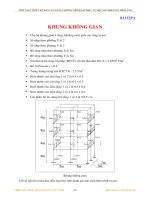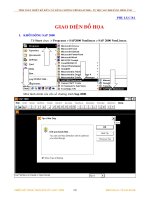Giáo trình SAP - phụ lục 9
Bạn đang xem bản rút gọn của tài liệu. Xem và tải ngay bản đầy đủ của tài liệu tại đây (169.88 KB, 8 trang )
TÍNH TOÁN THIẾT KẾ KẾT CẤU BẰNG CHƯƠNG TRÌNH SAP 2000 – TỰ HỌC SAP 2000 BẰNG HÌNH ẢNH
PHỤ LỤC B9
TRÌNH ĐƠN ANALYZE
III. TRÌNH ĐƠN ANALYZE
1. BẬT TỰ DO
Để phân tích và khai báo bật tự do cho bài toán bạn vào trình đơn Analyze > Set
Options.
Hộp thoại Analyse Options xuất hiện :
Trong hộp thoại Analyse Options
• Available DoFs : Các thông số về bật tự do theo các phương
• Fast DOFs : Khai báo nhanh số bật tự do của nút cho toàn kết cấu.
• Dynamic Analysis : Dùng để đặt các thông số cho bài toán phân tích động
• Inclulde P-Delta : Dùng đặt thông số phân tích P-Delta
• Generate Output : Dùng để điều khiển các thông số đưa ra file kết quả.
• Memory : Xác đònh bộ nhớ tính Kb.
THIẾT KẾ VỚI SỰ TR GIÚP CỦA MÁY TÍNH BIÊN SOẠN : TỦ SÁCH STK
316
TÍNH TOÁN THIẾT KẾ KẾT CẤU BẰNG CHƯƠNG TRÌNH SAP 2000 – TỰ HỌC SAP 2000 BẰNG HÌNH ẢNH
Nếu bạn muốn có nhiều kết quả phân tích lưu trữ trong một file xuất ra kết quả thì bạn
dùng chuột nhấp chọn vào Generate Output sau đó nhấp chọn vào Select Output Options để
xuất hiện hộp thoại Select Output Results.
Trong hộp thoại Select Output Results
Bạn dùng chuột nhấp chọn vào các kết quả phân tích mà bạn cần quan tâm.
Tại mục Type of Analyse Results :
Displacements : Chuyển vò nút
Reaction / Spring Forces : Phản lực hoặc nội lực trong gối đàn hồi
Frame Forces
Nội lực của phần tử Frame
Frame Joint Forces
Nội lực tại nút của phần tử
Shell Force
Nội lực của phần tử Shell
Shell Stresses
Ứng suất phần tử Shell
Shell Joint Forces
Nội lực tại nút của phần tử Shell
Ví dụ : Bạn muốn xuất kết quả về chuyển vò (Displacements).
Bạn dùng chuột nhấp chọn vào Displacements và Select/ Show loads khi đó xuất hiện
hộp thoại Select Output.
THIẾT KẾ VỚI SỰ TR GIÚP CỦA MÁY TÍNH BIÊN SOẠN : TỦ SÁCH STK
317
TÍNH TOÁN THIẾT KẾ KẾT CẤU BẰNG CHƯƠNG TRÌNH SAP 2000 – TỰ HỌC SAP 2000 BẰNG HÌNH ẢNH
Hộp thoại Select Output xuất hiện :
Trong hộp thoại Select Output bạn nhấp chọn các trường hợp tải và tổ hợp tải để xuất
ra, tiếp theo chọn OK để đóng hộp thoại Select Output.
2. GIẢI BÀI TOÁN
Để giải bài toán bạn vào trình đơn Analyze > Run hay nhấn F5 trên bàn phím.
Sau khi chương trình ngừng giải, nếu quá trình giải có lỗi, chương trình sẽ thông báo
ERROR khi đó buộc bạn phải kiểm tra lại dữ liệu và thực hiện lại bước giải. Nếu quá trình giải
không có lỗi sẽ xuất hiện hộp thoại ANALYSIS COMPLET.
THIẾT KẾ VỚI SỰ TR GIÚP CỦA MÁY TÍNH BIÊN SOẠN : TỦ SÁCH STK
318
TÍNH TOÁN THIẾT KẾ KẾT CẤU BẰNG CHƯƠNG TRÌNH SAP 2000 – TỰ HỌC SAP 2000 BẰNG HÌNH ẢNH
IV. TRÌNH ĐƠN DISPLAY
1. XEM HÌNH DẠNG BAN ĐẦU
Sau khi giải bài toán xong muốn trở lại dạng ban đầu bạn vào trình đơn Display > Show
Undeformed Shape hay nhấn F4 trên bàn phím.
2. XEM TẢI TRỌNG VỀ NÚT
Để xem tải trọng về nút bạn vào trình đơn Display > Show Loads >Joint
Hộp thoại Show Joint Loads xuất hiện :
Trong hộp thoại Show Joint Loads :
• Load Name : Tên trường hợp tải cần hiển thò
• Load Type : Kiểu tải trọng cần hiển thò
• Show Loading Values : Hiển thò giá trò của tải trọng
3. XEM TẢI TRỌNG VỀ PHẦN TỬ
Để xem tải trọng về nút bạn vào trình đơn Display > Show Loads > Frame.
THIẾT KẾ VỚI SỰ TR GIÚP CỦA MÁY TÍNH BIÊN SOẠN : TỦ SÁCH STK
319
TÍNH TOÁN THIẾT KẾ KẾT CẤU BẰNG CHƯƠNG TRÌNH SAP 2000 – TỰ HỌC SAP 2000 BẰNG HÌNH ẢNH
Hộp thoại Show Frame Loads xuất hiện :
Trong hộp thoại Show Frame Loads
• Load Name : Tên trường hợp tải
cần hiển thò
• Load Type : Kiểu tải trọng cần hiển
thò
• Show Joint Loads with Frame
Loads :Hiển thò tải trọng nút với tải
trọng tác dụng lên phần tử.
• Show Loading Values : Hiển thò giá
trò của tải trọng
4. XEM KẾT QUẢ DƯỚI DẠNG BẢNG
Để xem kết quả bạn vào trình đơn Display > Show Input Tamles > Geometry Data
Hộp thoại Display Geometry Options xuất hiện :
Trong hộp thoại Display Geometry Options
tại mục Geometry Type bạn dùng chuột nhấp
chọn vào những dạng bạn cần hiển thò dưới dạng
bảng.
Ví dụ : Với bài toán “khung phang” trong hộp thoại Display Geometry Options bạn
dùng chuột nhấp chọn vào Joint Data, sau đó nhấp OK để xuất hiện kết quả dưới dạng bảng
như hình bên dưới.
THIẾT KẾ VỚI SỰ TR GIÚP CỦA MÁY TÍNH BIÊN SOẠN : TỦ SÁCH STK
320